在 layui 表格中实现行编辑功能可以通过以下步骤实现:1. 设置表格列的 edit 属性为 ‘text’,使其可编辑。2. 监听表格的工具条或双击事件进入编辑模式。3. 监听编辑完成事件,获取修改后的数据并发送到后端保存。4. 更新表格数据以反映用户的修改。这种方法提升了用户体验,允许直接在表格中修改数据。
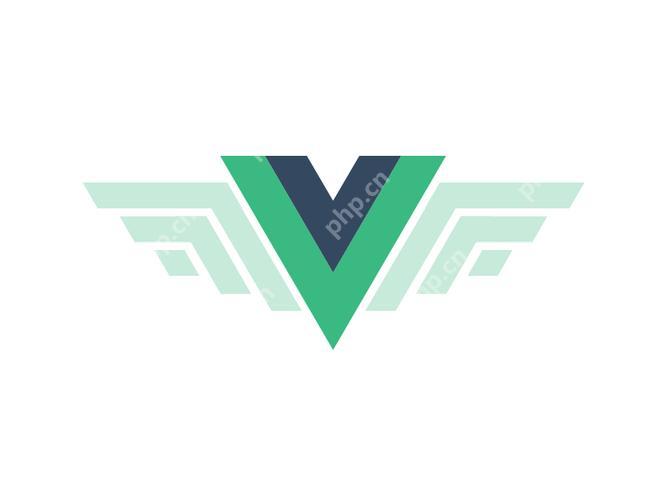
引言
在使用 layui 框架进行前端开发时,实现表格的行编辑功能是一个常见的需求。通过行编辑功能,用户可以直接在表格中修改数据,提升了操作的便捷性和效率。本文将详细介绍如何在 layui 表格中实现行编辑功能,并分享一些实用的经验和注意事项。读完本文,你将能够轻松地在 layui 表格中添加行编辑功能,并理解其中的关键点和潜在的优化方法。
基础知识回顾
在开始之前,让我们快速回顾一下 layui 表格的基础知识。Layui 表格组件提供了丰富的功能,包括数据渲染、排序、筛选等。而行编辑功能则是通过结合 layui 的表格 API 和事件监听来实现的。此外,还需要了解 JavaScript 基本操作和 DOM 操作,因为我们需要动态修改表格中的内容。
核心概念或功能解析
行编辑功能的定义与作用
行编辑功能允许用户在表格中直接编辑某一行的数据,通常通过点击某个按钮或双击行来触发编辑状态。这种功能极大地提升了用户体验,因为用户无需跳转到另一个页面或表单即可完成数据的修改。
一个简单的示例:
// 假设我们有一个 layui 表格
table.render({
elem: '#demo',
url: '/data/list',
cols: [[
{field: 'id', title: 'ID', width: 80},
{field: 'username', title: '用户名', width: 120, edit: 'text'},
{field: 'experience', title: '积分', width: 120, edit: 'text'},
{field: 'sign', title: '签名'},
{field: '操作', title: '操作', width: 150, templet: '#operationBar'}
]],
page: true
});
// 行编辑模板
<script type="text/html" id="operationBar">
<a class="layui-btn layui-btn-xs" lay-event="edit">编辑
<a class="layui-btn layui-btn-xs layui-btn-danger" lay-event="del">删除
</script>
工作原理
行编辑功能的工作原理主要依赖于 layui 表格的 edit 属性和事件监听。我们可以通过设置 edit: ‘text’ 来使某一列可编辑。当用户点击或双击进入编辑状态时,表格会自动生成一个可编辑的输入框。用户完成编辑后,通常会触发一个保存事件,将数据发送到后端进行保存。
实现原理包括以下几个步骤:
- 监听表格的工具条事件或双击事件,进入编辑模式。
- 监听编辑完成事件,获取修改后的数据。
- 将数据发送到后端进行保存,并更新表格数据。
在实现过程中,需要注意事件的顺序和数据的同步,确保用户的修改不会丢失。
使用示例
基本用法
让我们来看一个基本的行编辑功能实现:
table.on('tool(demo)', function(obj){
var data = obj.data;
if(obj.event === 'edit'){
layer.prompt({
formType: 2,
value: data.email,
title: '修改邮箱'
}, function(value, index){
obj.update({
email: value
});
layer.close(index);
// 这里可以发送 AJAX 请求保存数据
});
}
});
这段代码展示了如何通过工具条事件触发行编辑,并使用 layer.prompt 弹出输入框进行修改。
高级用法
对于更复杂的场景,我们可能需要实现整行的编辑功能。以下是一个示例:
table.on('row(demo)', function(obj){
var data = obj.data;
layer.open({
type: 2,
title: '编辑行数据',
content: '/editPage',
area: ['500px', '300px'],
success: function(layero, index){
var body = layer.getChildFrame('body', index);
body.find('input[name="username"]').val(data.username);
body.find('input[name="experience"]').val(data.experience);
body.find('input[name="sign"]').val(data.sign);
},
yes: function(index, layero){
var iframeWin = window[layero.find('iframe')[0]['name']];
var formData = iframeWin.$('#form').serialize();
$.ajax({
url: '/saveData',
type: 'POST',
data: formData,
success: function(res){
if(res.code === 0){
obj.update(res.data);
layer.close(index);
} else {
layer.msg('保存失败');
}
}
});
}
});
});
这段代码展示了如何通过行点击事件打开一个弹窗进行整行编辑,并通过 AJAX 请求保存数据。
常见错误与调试技巧
在实现行编辑功能时,常见的错误包括:
- 数据同步问题:用户修改数据后,表格未及时更新。
- 事件冲突:多个事件监听导致意外的行为。
调试技巧:
- 使用 console.log 输出关键数据,检查数据流向。
- 利用浏览器的开发者工具查看网络请求,确保数据正确发送和接收。
- 逐步测试,确保每个步骤都能正确执行。
性能优化与最佳实践
在实际应用中,优化行编辑功能的性能和用户体验非常重要。以下是一些建议:
- 减少网络请求:尽量在前端进行数据验证,减少不必要的网络请求。
- 优化表格渲染:对于大型数据集,可以考虑使用虚拟滚动技术,提升表格的渲染性能。
- 用户体验:提供即时反馈,例如在用户编辑数据时显示保存按钮,提升用户的操作感知。
最佳实践:
- 代码可读性:使用清晰的变量名和注释,确保代码易于维护。
- 模块化:将行编辑功能封装成独立的模块,方便复用和维护。
- 错误处理:在代码中添加适当的错误处理,确保用户操作不会导致系统崩溃。
通过以上方法,你可以在 layui 表格中实现高效且用户友好的行编辑功能。希望本文对你有所帮助,祝你在前端开发中一帆风顺!































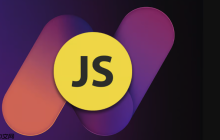
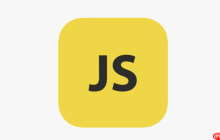
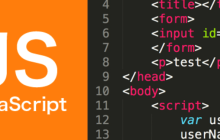



暂无评论内容